oppo手机怎么录屏?很简单!只需这样操作
最近很多小伙伴在后台私信问小编,我的OPPO手机能录屏吗?要怎么设置才能录屏呢?为什么我在手机里找了无数遍还是没发现录屏图标呢?小编在这里肯定的告诉大家:OPPO手机是自带录屏功能的,只是小伙伴们没有找到而已。下面小编就来教教大家如何使用OPPO手机进行屏幕录制。


具体方法:
【找到录屏功能】
在咱们手机主页面,往下拉调出功能菜单。然后点击屏幕上方六个“小点”图标,系统自动隐藏的图标就会全部显示出来。在被系统隐藏的图标里找到“屏幕录制”,咱们只要长按“屏幕录制”图标拖到常用功能菜单栏就可以了。
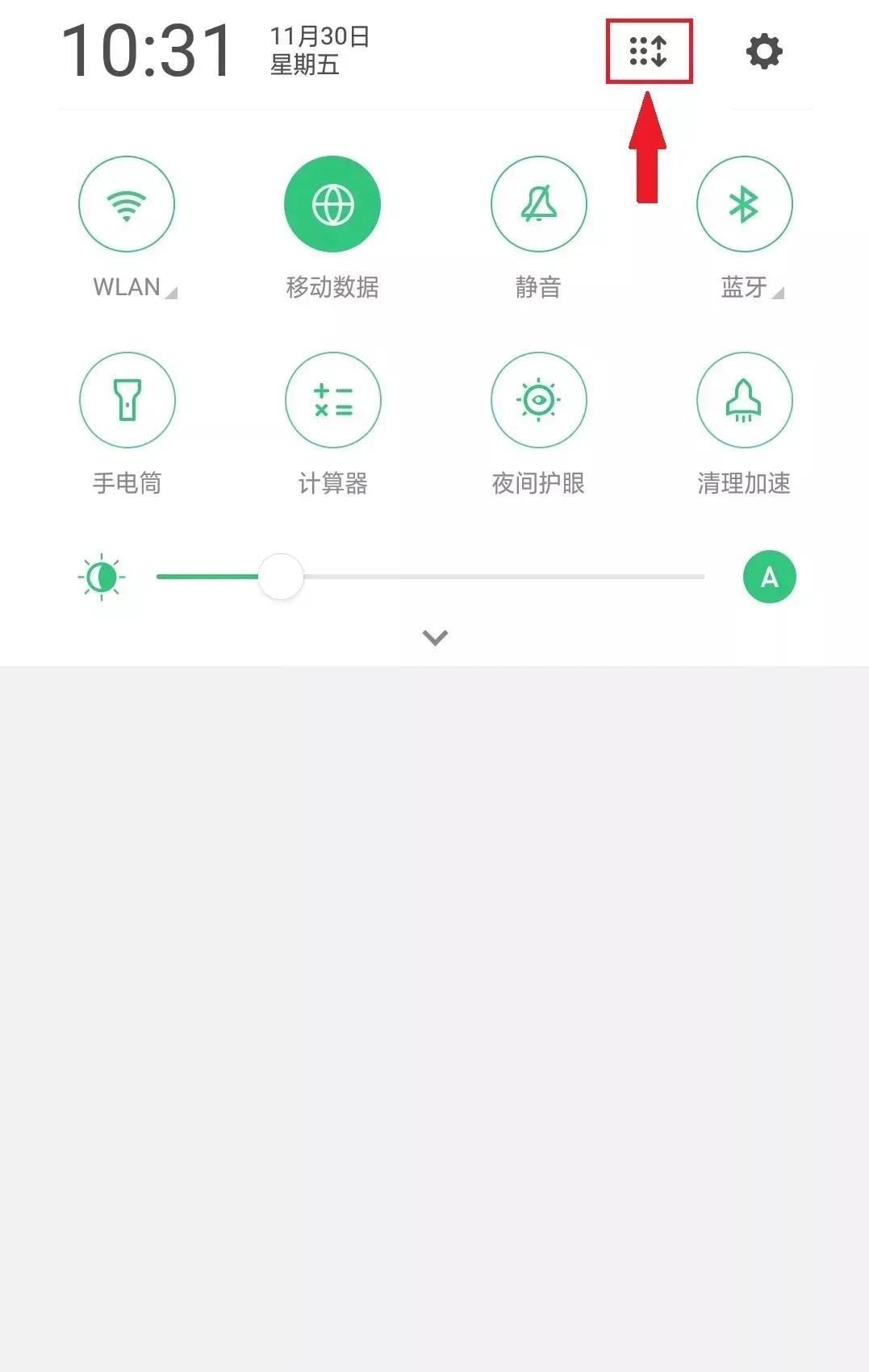

备注:如果以上操作没有找到“屏幕录制”图标,很有可能是被咱们不小心删除了。按以下方法操作即可找回。
找到『应用商店』打开,在搜索栏输入“OPPO屏幕录制”并确认,然后把它下载到咱们手机,再重复上述操作即可。
【开始屏幕录制】
在咱们下拉菜单中找到“屏幕录制”图标,并点击“开始录屏”按钮,系统这时候会倒计时三秒,随后就开始自动录屏了。咱们把需要录制的内容录制好之后,只需再次点击“屏幕录制”按钮即可结束录屏。
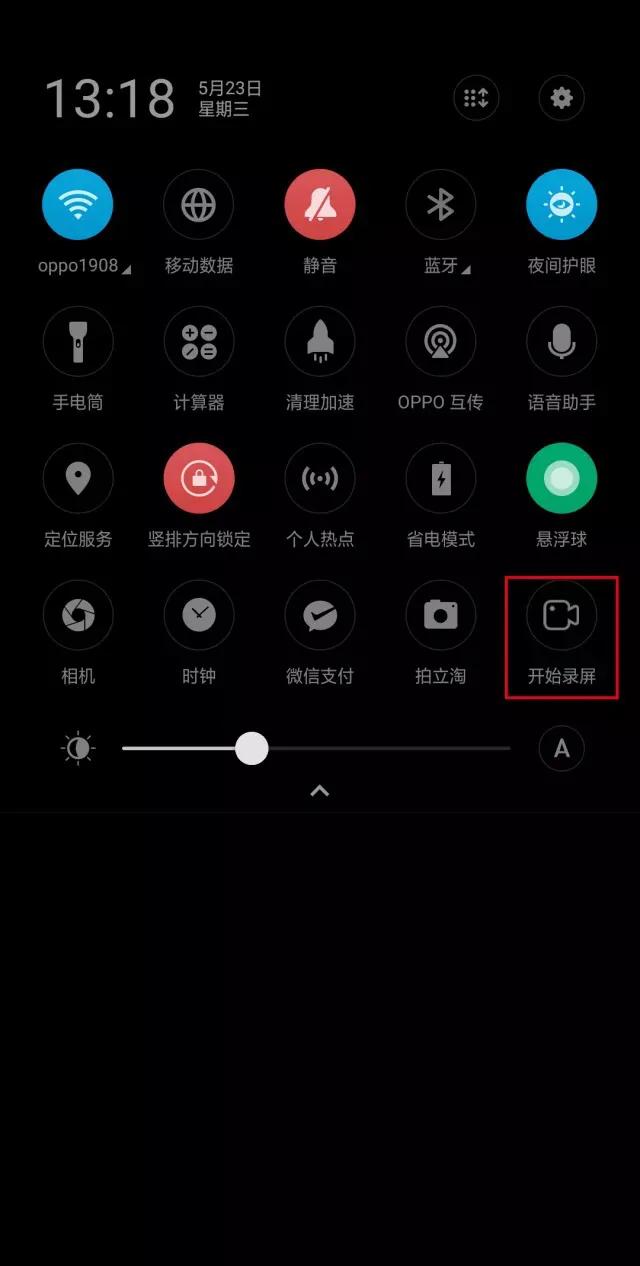

【打开录制好的视频】
咱们录屏完成之后,系统会自动把咱们录制好的内容储存,打开“相册”就能找到咱们已录制好的内容了。
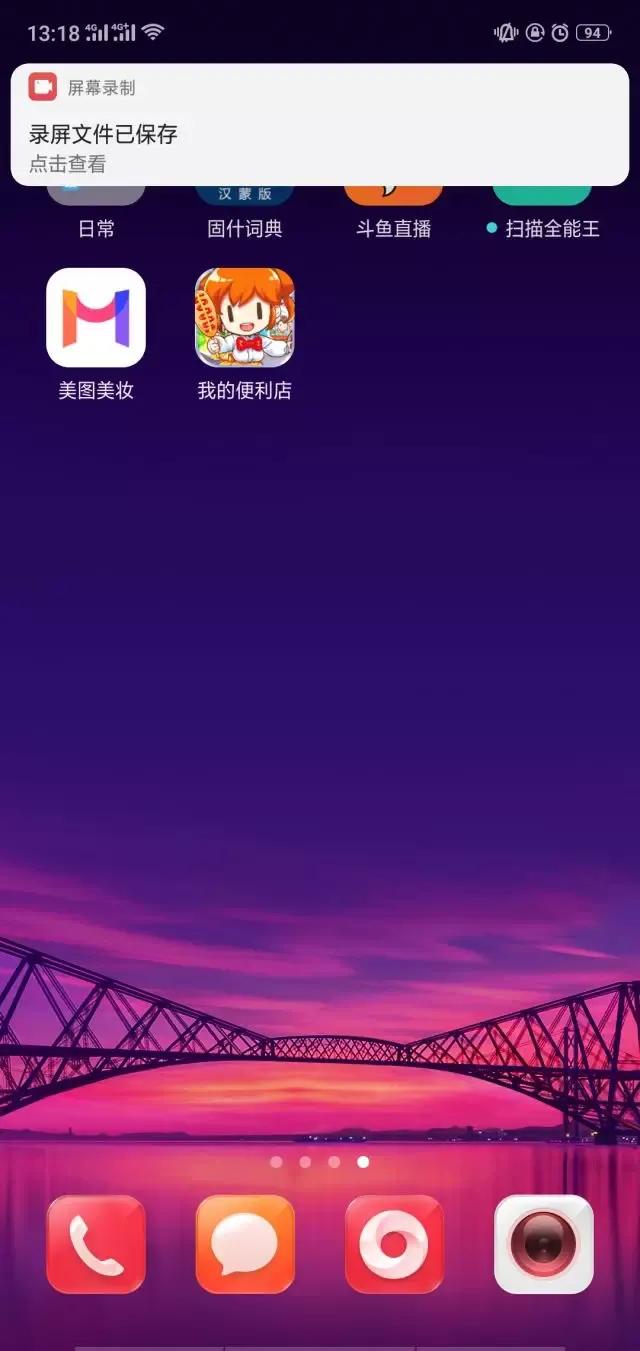

其实咱们手机不仅自带录屏功能,还能设置录屏时是否连声音一起录制,也可以调节录制视频的清晰度等!下面告诉大家具体的设置方法。
咱们在手机界面找到『设置→屏幕录制』并打开,在跳转出来的页面根据自己的需要选择想要设置的部分,把相应功能开关打开即可。
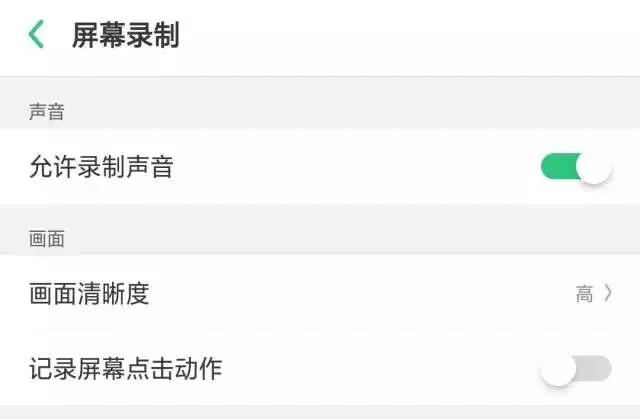

是不是很简单,都学会了没有呢?学会了还不马上去试试。别忘了收藏、转发噢!








